设置u盘启动方法
- 分类:U盘教程 回答于: 2022年09月29日 10:30:32
制作完u盘启动盘后,我们需要将u盘设置为第一启动项,这样电脑开机后就可以直接在u盘中重装系统了。那么如何设置u盘启动呢?具体方法如下。
工具/原料:
系统版本:windows10系统
品牌型号:华硕VivoBook14
方法/步骤:
方法:
1、电脑主板开机后不断按Del键进入到BIOS设置界面,使用方向键选择高级BIOS设置Advanced BIOS Features。
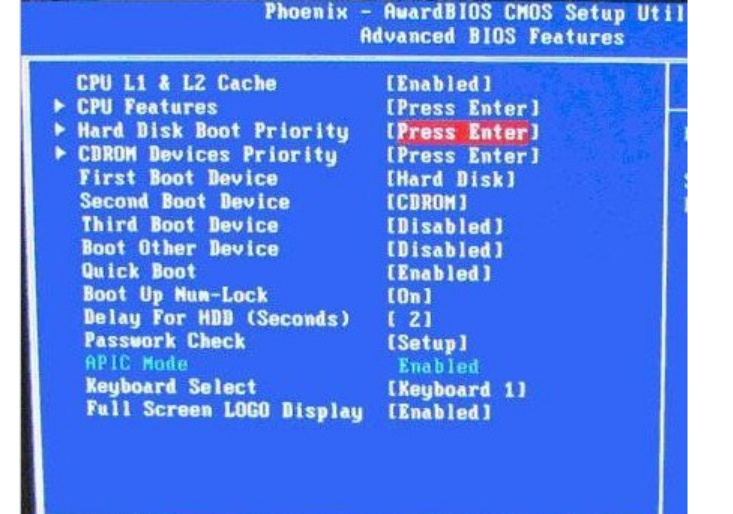
2、在Advanced BIOS Features设置界面内,选择(硬盘启动优先级)Hard Disk Boot Priority进入到BIOS开机启动项优先级选择。
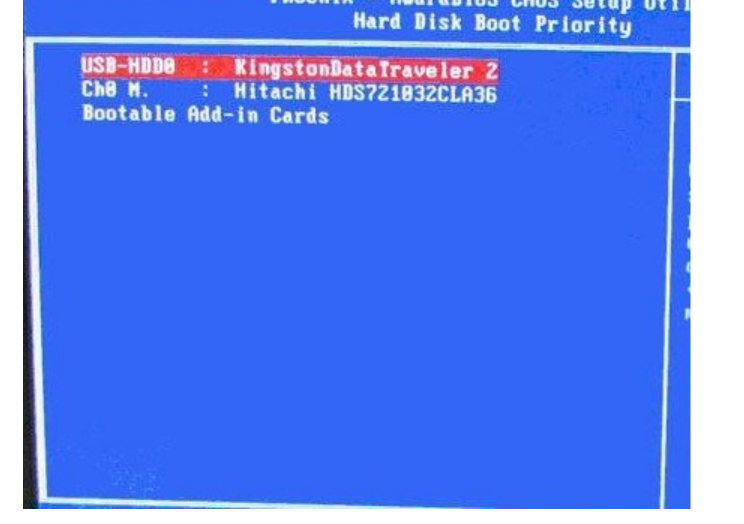
3、选择USB设备为第一启动项后,再按F10键即可选择yes确定保存所有的设置修改。
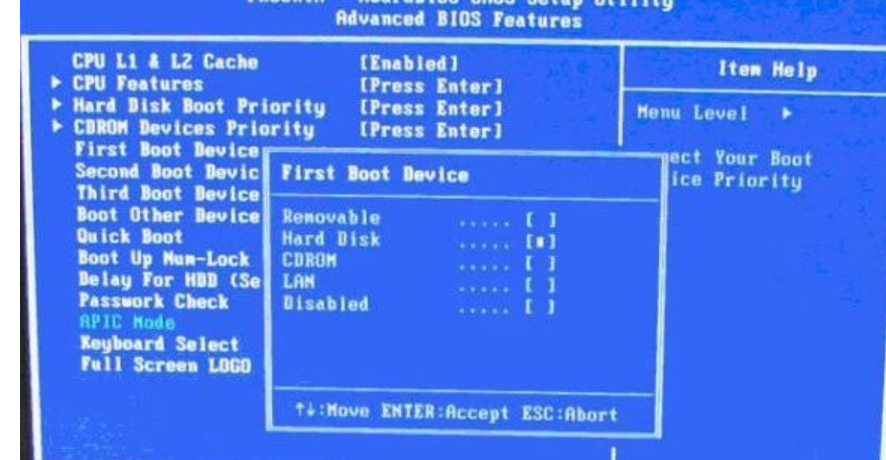
4、再选择第一启动设备(First Boot Device):选择“Hard Disk”就可以启动电脑。
总结:
1、电脑主板开机后不断按Del键进入到BIOS设置界面,使用方向键选择高级BIOS设置Advanced BIOS Features。
2、在Advanced BIOS Features设置界面内,选择(硬盘启动优先级)Hard Disk Boot Priority进入到BIOS开机启动项优先级选择。
3、选择USB设备为第一启动项后,再按F10键即可选择yes确定保存所有的设置修改。
4、再选择第一启动设备(First Boot Device):选择“Hard Disk”就可以启动电脑。
 有用
26
有用
26


 小白系统
小白系统


 1000
1000 1000
1000 1000
1000 1000
1000 1000
1000 1000
1000 1000
1000 1000
1000 1000
1000 1000
1000猜您喜欢
- u盘制作启动盘教程2022/08/21
- 简述怎么用U盘重装windows系统..2022/08/31
- 手机通过usb连接电脑上网,小编教你手..2018/03/31
- 小白一键重装系统u盘教程2020/08/06
- 小白u盘制作工具怎么使用2022/07/29
- 教你如何BIOS设置U盘启动设置的方法..2022/11/09
相关推荐
- 怎么使用大白菜u盘启动制作工具..2022/08/21
- u盘装机工具哪个好的详细介绍..2021/09/14
- 蓝屏要怎么重装系统的小白教程..2021/11/26
- 从bios设置U盘启动进入U盘装系统教程..2022/07/04
- 大白菜u盘装系统设置u盘启动教程,小编..2017/12/22
- u盘启动大师制作U盘启动盘操作教程..2018/01/27

















